多窗口编辑通过新建窗口和项目管理实现,每个窗口可独立加载不同项目,配合分屏与虚拟桌面提升多任务效率。
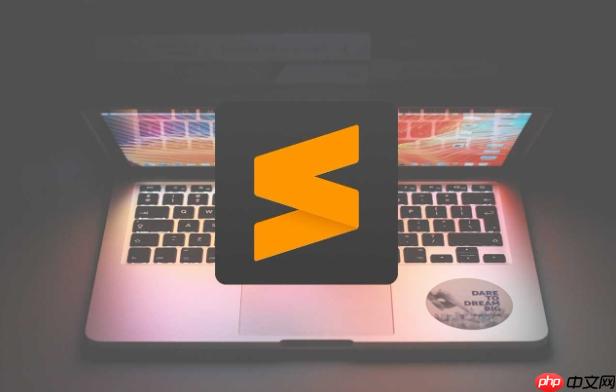
在sublime Text里实现多窗口编辑,核心在于利用它的“新窗口”功能以及强大的项目管理机制。这不仅能让你同时处理多个不相关的文件集,还能在不同屏幕或虚拟桌面间分配工作,显著提升你的多任务处理效率和专注度。我个人觉得,这比在一个窗口里不断切换标签页要直观、高效得多,尤其是在进行前后端分离开发或者同时查阅文档和编写代码时。
解决方案
要在sublime text中设置多窗口编辑,其实操作起来非常直接。
最基础的方法就是通过菜单栏:
- 打开Sublime Text。
- 点击顶部菜单的
File
(文件)。
- 选择
New Window
(新建窗口)。
你会看到一个新的、独立的Sublime Text窗口弹出来。你可以重复这个操作,根据需要打开任意数量的窗口。这些窗口是完全独立的,各自拥有自己的文件标签页、侧边栏(如果显示的话)和编辑历史。
但仅仅是打开新窗口还不够,更关键的是如何高效管理它们。这时候,项目(Projects)就显得尤为重要了。我通常会为每个独立的工作流创建一个项目:
- 在一个窗口中,通过
Project
->
Add Folder to Project...
将你的工作目录添加进来。
- 保存这个项目:
Project
->
Save Project As...
,给它一个有意义的名字,比如
frontend-app.sublime-project
。
- 在另一个新打开的窗口中,你可以选择
Project
->
Open Project...
来加载另一个完全不同的项目,比如你的后端代码
backend-api.sublime-project
。
这样一来,每个窗口都承载了一个独立的工作上下文,文件树、打开的文件、甚至一些特定的项目设置都是分开的,极大地方便了我在不同任务间的快速切换。
Sublime Text多窗口编辑与项目管理如何协同工作?
说实话,没有项目管理,多窗口编辑的效率会大打折扣。我个人在使用Sublime Text时,几乎离不开项目文件(
.sublime-project
)。它不仅仅是一个文件列表,更像是一个工作空间的快照。
当你在一个窗口中打开一个项目,比如我正在开发的某个前端应用,这个窗口的侧边栏会清晰地显示这个项目的所有文件和文件夹结构。而我在另一个窗口中打开另一个项目,比如与前端应用交互的API服务,那个窗口则会显示API服务的文件结构。这种分离让我的大脑不用去处理“这个文件是属于哪个项目的?”这种额外的认知负担。
更妙的是,Sublime Text会记住每个项目上次关闭时的状态:打开了哪些文件、光标停留在哪里、甚至窗口的大小和位置。这意味着,当我第二天重新打开
frontend-app.sublime-project
时,它会准确地恢复到我昨天离开时的样子。这对于多窗口工作流来说简直是福音,省去了大量重新配置和定位的时间。我甚至会为一些不常改动但需要频繁查阅的文档或配置集合单独创建一个项目,在需要时快速打开到单独的窗口。
除了新建窗口,Sublime Text还有哪些高效的布局管理技巧?
虽然新建窗口是实现“多窗口”的核心,但Sublime Text在单个窗口内部也提供了非常强大的布局管理功能,这和多窗口是互补的,而非替代。我经常将它们结合起来使用。
最常用的就是“分屏”功能:
- 垂直分屏:
Alt + Shift + 2
Cmd + Shift + 2
(macOS) 可以将当前窗口分成两列。你可以继续按
Alt + Shift + 3
/
Cmd + Shift + 3
分成三列,以此类推,直到
Alt + Shift + 4
/
Cmd + Shift + 4
分成四列。
- 水平分屏:
Alt + Shift + 8
/
Cmd + Shift + 8
可以将当前窗口分成两行。
- 网格分屏:
Alt + Shift + 5
/
Cmd + Shift + 5
可以将当前窗口分成四宫格。
- 恢复单列:
Alt + Shift + 1
/
Cmd + Shift + 1
会将所有分屏合并回单列。
这些分屏功能允许你在同一个窗口内同时查看和编辑多个文件。例如,我经常一边看html模板,一边修改对应的css样式,或者一边看API接口定义,一边写调用代码。你甚至可以在不同的分屏中打开同一个文件,然后在不同的位置进行编辑,这在重构大型文件时特别有用。
此外,Sublime Text还有“组”(Groups)的概念,虽然不常用,但了解一下也无妨。当你分屏后,每个分屏就是一个“组”。你可以通过
Ctrl + 1
到
Ctrl + 9
(Windows/Linux)或
Cmd + 1
到
Cmd + 9
(macOS)在这些组之间快速切换焦点。通过
Ctrl + Shift + [数字]
或
Cmd + Shift + [数字]
还可以将当前文件移动到对应的组。
多窗口编辑时,如何确保不同项目或文件之间的上下文切换流畅?
在多窗口环境下工作,保持上下文的流畅切换至关重要,否则窗口再多也只是徒增混乱。我有一些心得体会,可以分享一下。
首先,给你的项目起一个清晰、有辨识度的名字。 当你在任务栏或者Dock上看到多个Sublime Text图标时,如果它们都叫“Sublime Text”,那简直是灾难。项目命名能让你一眼识别出哪个窗口对应哪个工作。
其次,善用操作系统的多桌面/虚拟桌面功能。 我会将不同的Sublime Text窗口(每个窗口承载一个项目)分别放置在不同的虚拟桌面上。比如,桌面1是前端开发环境,桌面2是后端API,桌面3是文档查阅。这样,通过
Ctrl + Win + Left/Right
(Windows) 或
Ctrl + Left/Right
(macos) 就能快速在不同工作流之间切换,感觉就像拥有了多台显示器一样。
再者,利用Sublime Text内置的快速文件查找功能。 即使在一个项目窗口里打开了几十个文件,通过
Ctrl + P
(go To Anything) 快速输入文件名就能找到并打开。这比在侧边栏里一层层展开目录要快得多。在多窗口场景下,确保你当前激活的是正确的项目窗口,然后使用
Ctrl + P
,能避免很多不必要的困扰。
最后,保持工作目录的整洁。 这虽然不是Sublime Text的直接功能,但一个组织良好的项目结构能让你在任何编辑器、任何窗口下都能快速找到所需文件。减少无用的临时文件和冗余目录,能显著降低认知负荷,让多窗口编辑的优势发挥到最大。毕竟,工具只是辅助,清晰的思维和良好的习惯才是高效工作的基石。


评论(已关闭)
评论已关闭